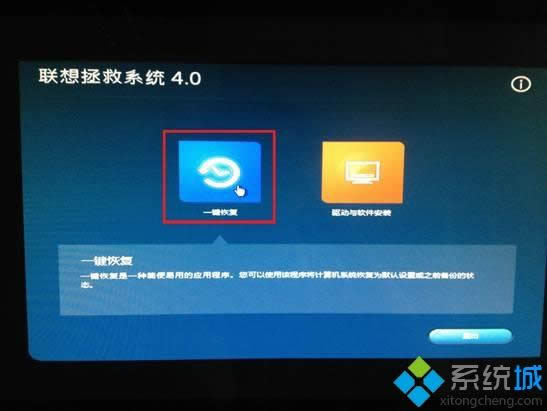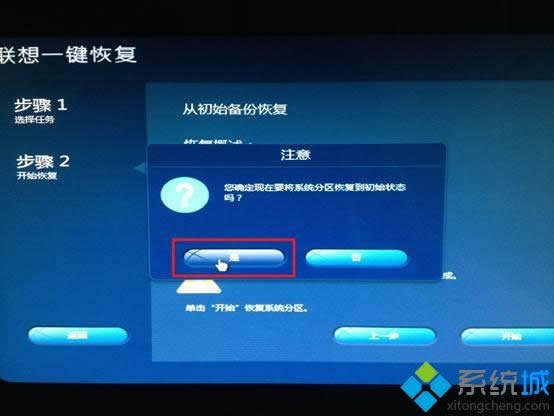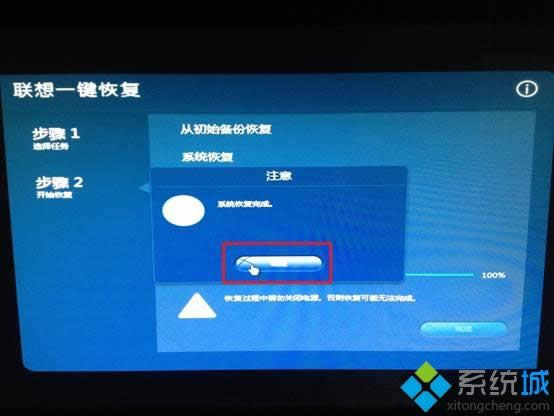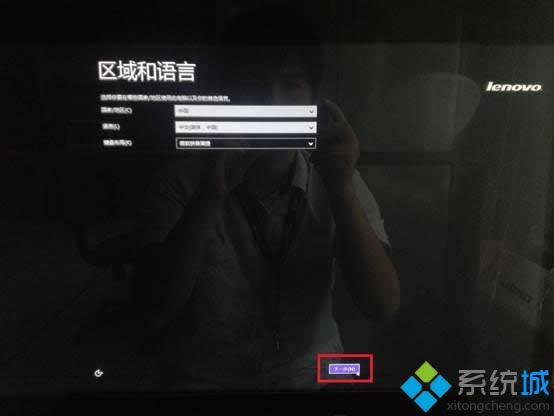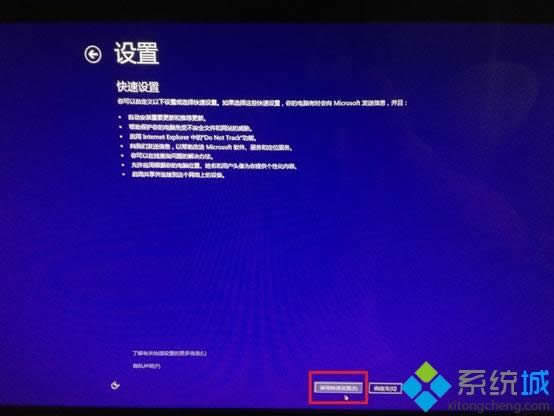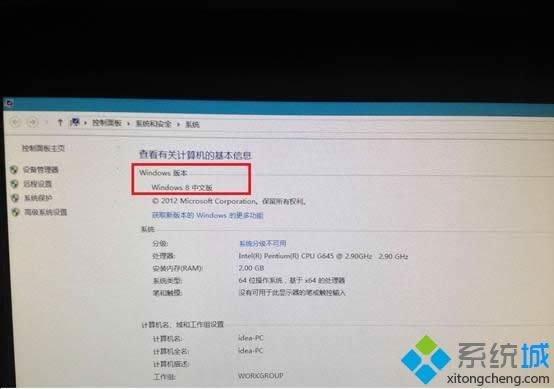Windows 8.1一键恢复至Windows 8系统的办法
发布时间:2021-12-01 文章来源:深度系统下载 浏览:
|
Windows 8是美国微软开发的新一代操作系统,Windows 8共有4个发行版本,分别面向不同用户和设备。于2012年10月26日发布。微软在Windows 8操作系统上对界面做了相当大的调整。取消了经典主题以及Windows 7和Vista的Aero效果,加入了ModernUI,和Windows传统界面并存。同时Windows徽标大幅简化,以反映新的Modern UI风格。前身旗形标志转化成梯形。 电脑升级到Windows8.1系统后操作起来不习惯,想要恢复至win8系统,那么该如何设置呢?其实恢复方法很简单,接下去分享Windows 8.1一键恢复至Windows 8系统的方法。 解决方案: 本文档的测试硬件为联想B340一体机,出厂预装正版Windows 8中文版。硬件配置为Intel G645 、2G内存、1TB硬盘。以下所有测试画面和测试用时均为此硬件平台测出,仅供参考。 1. 按下电脑电源开关后,持续不停的敲击键盘上的F2键(笔记本关机状态下直接按一键恢复按钮),直至出现一键恢复界面;
4. 点击“开始”;
7. 系统开始恢复,整个恢复大约持续12分钟(机器配置不同,一键恢复用时存在差异);
10. 选择“重启”;
13. 输入电脑名称,点击“下一步”; 14. 如果所在环境有无线网络,会出现联网选项,我们选择“稍后连接到无线网络”;
16. 稍等一段时间,电脑进入开始UI界面,点击桌面进入传统Windows桌面;
17. 检测系统属性,确认系统已经成功恢复至Windows 8。 以上就是Windows 8.1一键恢复至Windows 8系统的方法,希望教程内容能够帮助到大家。 Windows 8是对云计算、智能移动设备、自然人机交互等新技术新概念的全面融合,也是“三屏一云”战略的一个重要环节。Windows 8提供了一个跨越电脑、笔记本电脑、平板电脑和智能手机的统一平台。 |
相关文章
本类教程排行
系统热门教程
本热门系统总排行